
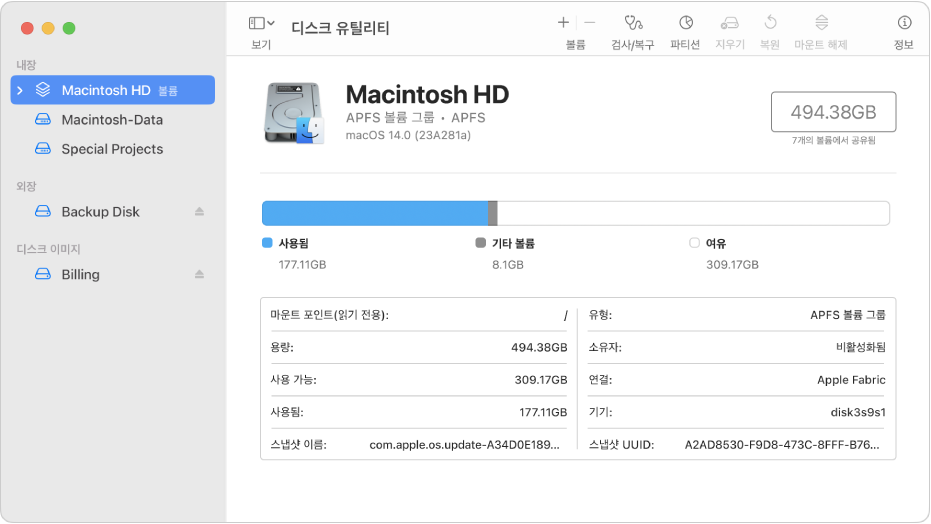
macOS가 여러 볼륨 사이의 공간을 관리하도록 허용하기
macOS 10.13에서 도입된 파일 시스템인 APFS(Apple 파일 시스템)는 저장 장치의 볼륨을 손쉽게 추가 및 제거할 수 있습니다. APFS로 포맷된 볼륨은 자동으로 늘어나고 축소됩니다. 저장 장치를 다시 파티션할 필요가 없습니다.
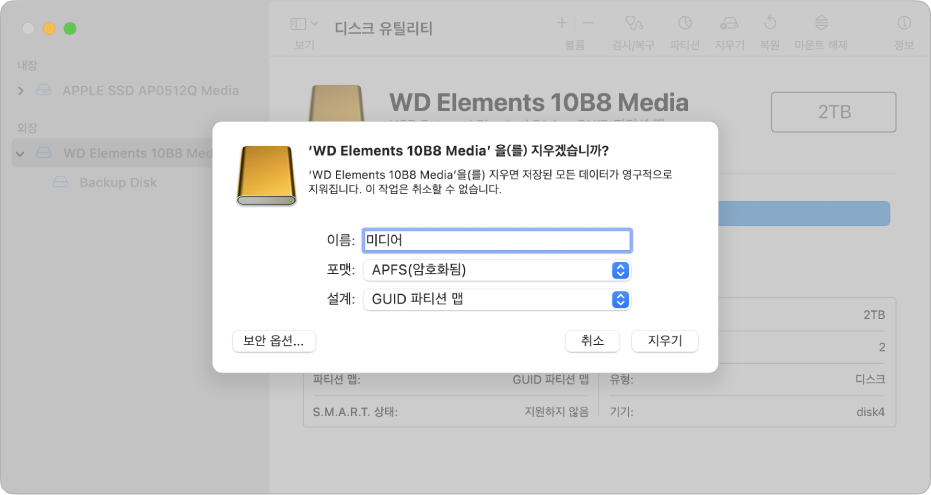
외장 저장 장치 안전하게 관리하기
플래시 드라이브 또는 다른 저장 장치를 새로 구입한 경우, APFS로 포맷하고 암호화하면 콘텐츠를 암호로 안전하게 보호할 수 있습니다.
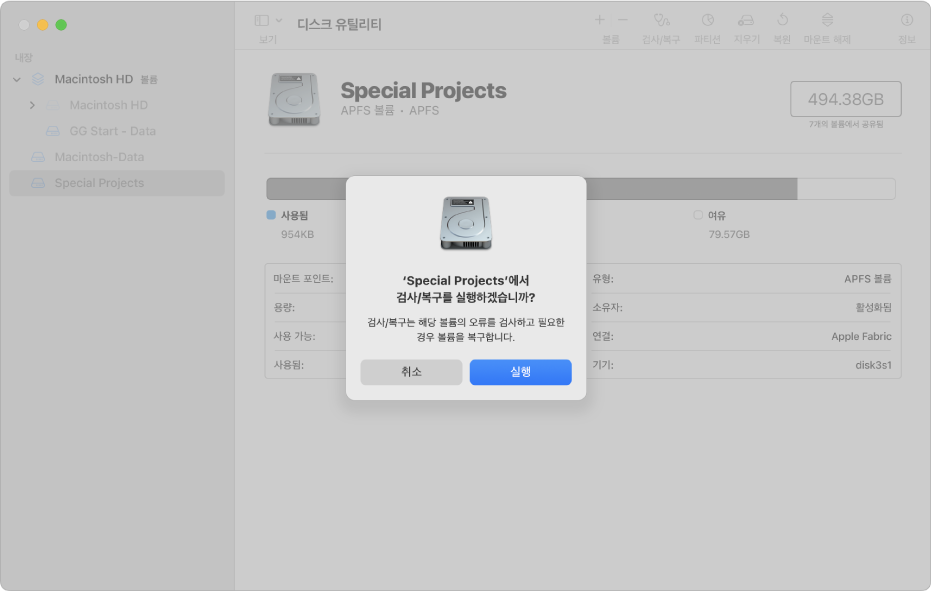
디스크 유틸리티 사용 설명서를 둘러보려면, 페이지 상단에 있는 목차를 클릭하거나 검색 필드에 단어 또는 문구를 입력하십시오.